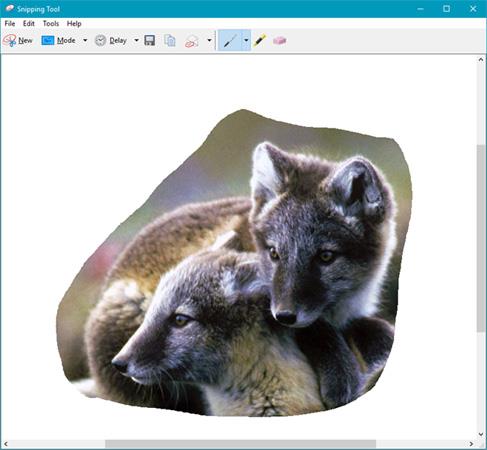Sýndarvæðing gerir einu stýrikerfi (OS) kleift að keyra ofan á annað stýrikerfi. Vissir þú hins vegar að sýndarvél með harða diskaflóni getur sett alla tölvuna þína í aðra tölvu? Með sýndarvélum er ekkert ómögulegt. Hins vegar, fyrir flesta notendur, gerir sýndarvæðing notendum kleift að spila gamla leiki með því að nota eftirlíkingu, sandkassa, keyra mörg stýrikerfi og fleira (reyndar með sýndarvélum). Þú getur jafnvel sett upp Windows sýndarvél í Linux.
Greinin hér að neðan mun leiða þig hvernig á að búa til klón sýndarvél fyrir kerfið þitt og hvernig á að nota það þegar þú hefur búið til sýndarvélina.
Búðu til klón sýndarvél
Það er mjög einfalt að búa til klón sýndarvél þökk sé Disk2VHD eða CloneVDI. Disk2VHD býr til afrit af uppsettum hugbúnaði sem keyrir á svokölluðum sýndarvél. Sýndarvélin mun líkjast umhverfi líkamlegrar tölvu. Hugsaðu um það sem holodeck fyrir hugbúnað. Þegar búið er til getur þetta eintak keyrt á hvaða vélbúnaði sem er með sýndarvél uppsett. Þó Disk2VHD býr til afrit af innihaldi harða disksins virkar það ekki sem öryggisafrit af kerfinu.
Hugbúnaðurinn krefst mjög lítið pláss, virkar á Windows Vista og síðari útgáfum og þarfnast engrar uppsetningar (vegna þess að hann er færanlegt forrit). Til að búa til sýndarvél skaltu einfaldlega draga skrána út og keyra disk2vhd.exe keyrsluskrána sem stjórnandi. Einfaldasta aðferðin til að gera þetta í Windows er að opna Disk2vhd möppuna og hægrismella á Disk2vhd.exe skrána og velja síðan Run as administrator skipunina í valmyndinni sem birtist.

Í dálknum Space Required mun Disk2VHD sýna hversu mikið pláss á harða disknum þú þarft til að búa til sýndarharðan disk úr skiptingum tölvunnar þinnar. Því stærri sem skiptingin er, því lengri tíma tekur þetta ferli. Ennfremur býr þetta ferli til fullkomið afrit af kerfinu, svo þú þarft að minnsta kosti tvöfalt plássið sem þarf. Til dæmis, ef C:\ drifið þitt tekur 140 GB, þarftu að minnsta kosti 140 GB af lausu plássi. Þegar þú ert tilbúinn skaltu smella á Búa til hnappinn neðst í viðmótinu. Þetta ferli getur tekið langan tíma, allt eftir hraða örgjörvans þíns og stærð uppsetningarskrárinnar.
Það tók mig um 10 mínútur að búa til VHD skrá á Acer Switch Alpha 12. Dæmið hér að neðan er VHDX skrá, svipað og VHD skrá.

Athugið : VHDX skráarsniðið er ekki stutt af öllum sýndarvélahugbúnaði. Þú getur tekið hakið úr reitnum ef þú ert ekki viss um hvort hugbúnaðurinn þinn styður það snið. Það er staðsett efst til hægri á viðmótinu.
Eftir að hafa búið til VHD skrána geturðu notað sýndarvæðingarforrit til að keyra hana. Það eru nokkur sýndarvélaforrit í boði í dag, en það sem mér líkar við er opinn uppspretta VirtualBox. Að öðrum kosti geturðu notað VMware's Workstation Player - ókeypis forrit sem býður upp á betri virkni. Hins vegar, í kennslutilgangi, mun ég nota VirtualBox.
Keyrðu klón sýndarvélarinnar
Það eru tvær leiðir til að fá aðgang að innihaldi VHD skráar. Í fyrsta lagi, í Windows stýrikerfinu, frá Vista og áfram, er hægt að nýta VHD skrá beint með því að tvísmella á hana. Önnur aðferðin, ræsir VHD skrá innan úr sýndarvél, en þetta krefst aðeins meiri fyrirhafnar.
Til að byrja að skoða skrár í VHD skrá skaltu fara í Disk Management í Control Panel . Nafn diskastjórnunar á Windows leitarstikunni er Búa til og forsníða harða disksneið .

Í Disk Management, veldu Action í efstu valmyndarstikunni. Smelltu síðan á Attach VHD.

Næstu skref eru sjálfvirk. Hins vegar þarf að finna VHD skrána sem þú bjóst til með Disk2VHD handvirkt. Ef þú breytir ekki sjálfgefna staðsetningunni verður VHD skráin búin til í Disk2VHD möppunni. Það er mjög líklegt að það sé í niðurhalsmöppunni.
Smelltu á Browse , farðu síðan í möppuna þar sem þú vistaðir VHD skrána. Veldu það og ýttu á OK . Myndin mun festast við kerfið og vera fáanleg sem sjálfstæður drif. Þú getur síðan skoðað það eins og þú myndir gera með utanáliggjandi drif.
Athugið: Þegar þú hefur búið til VHD af harða diskinum geturðu ekki ræst hann úr sýndarvél án þess að athuga virkjun á Windows leyfinu. Á hinn bóginn geyma myndir af stýrikerfi nauðsynlegar skrár sem hægt er að endurheimta strax ef gögn tapast. Á heildina litið vil ég frekar búa til myndir með Macrium Reflect.
Hvað finnst þér um sýndarvæðingu á harða disknum? Ef þú hefur einhverjar athugasemdir, vinsamlegast láttu okkur vita með því að skrifa athugasemd hér að neðan!